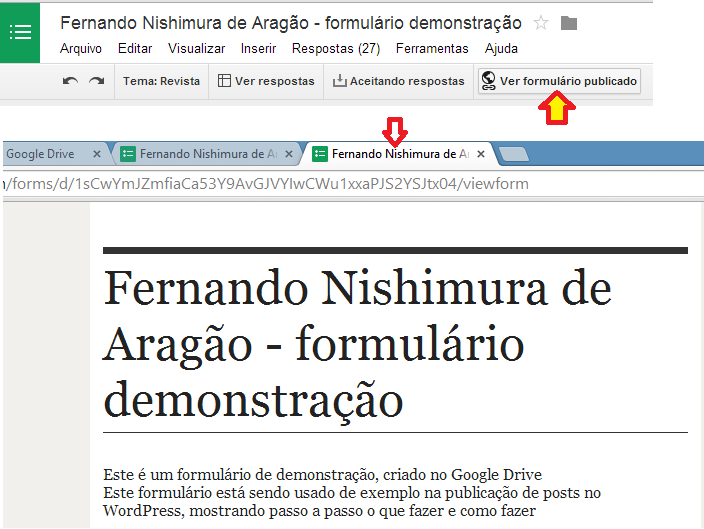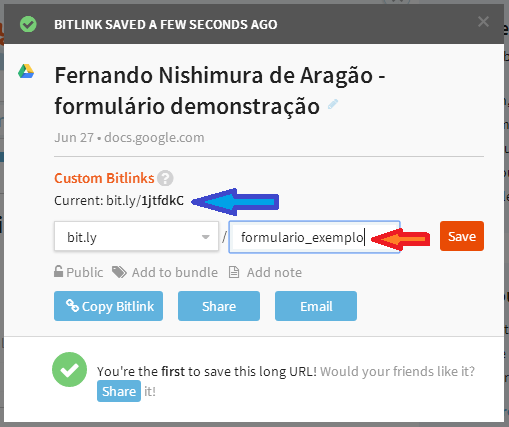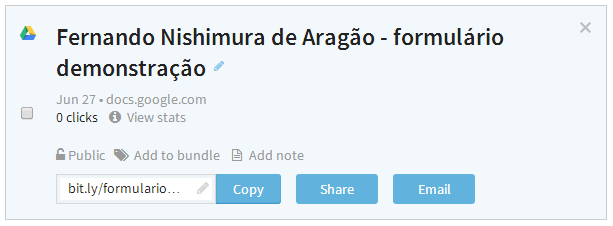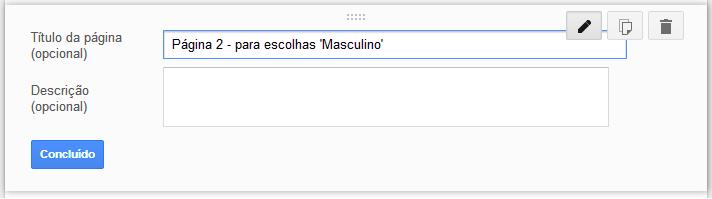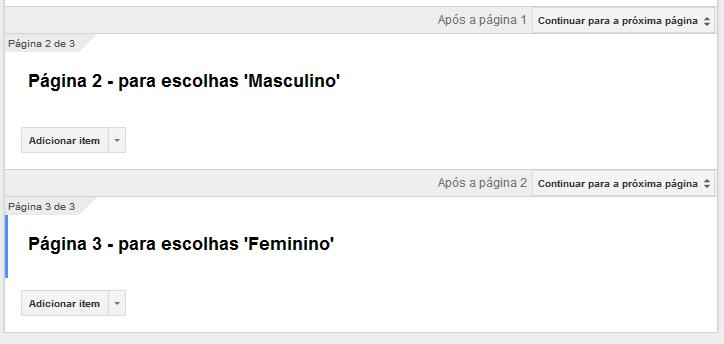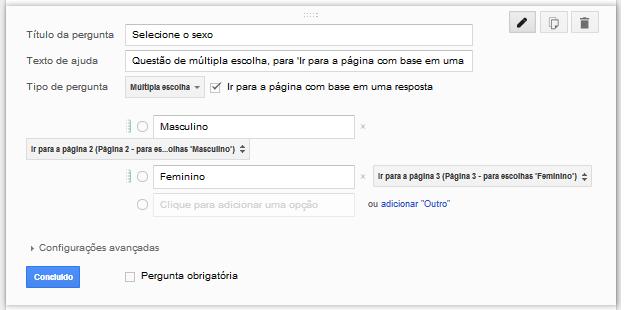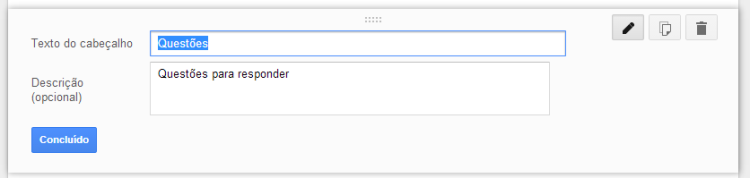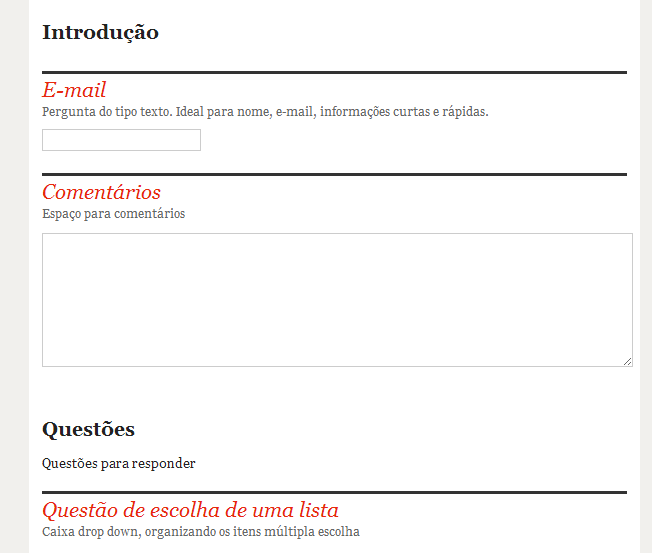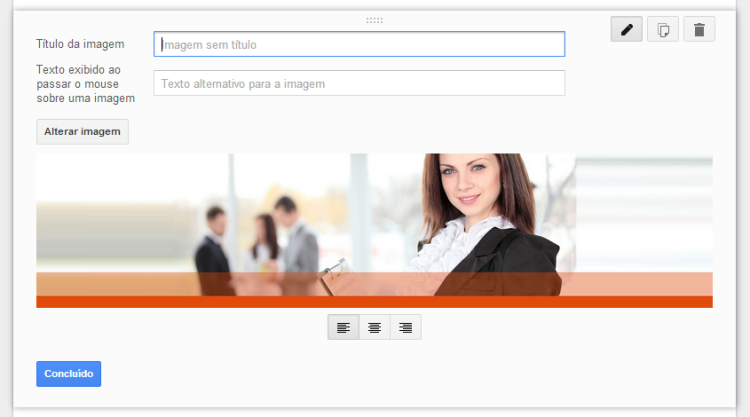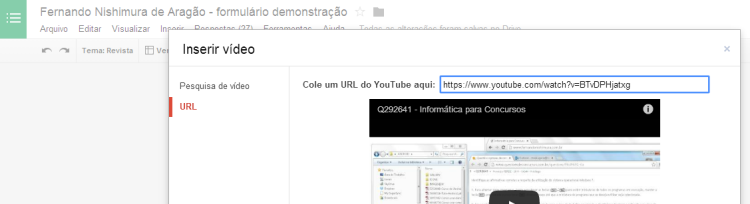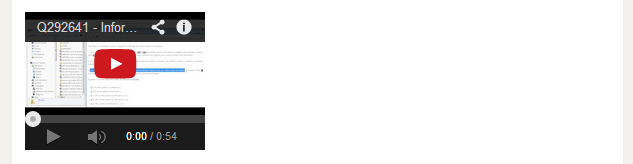Comentários de Informática, sobre o edital INSS CESPE publicado em 23/12/2015
Curta e compartilhe
https://www.youtube.com/watch?v=wWWBz_qLBlY
.
Apostila de informática para o concurso INSS emwww.informaticadeconcursos.com.br
Converter JPG para PDF
Quem quiser transformar as imagens em PDF, segue a dica:
1. acesse http://www.convert-jpg-to-pdf.net/
2. selecione ‘Margin: None’
3. selecione ‘Page size: A4’
4. mantenha ‘Page orientation: Portrait’
5. selecione ‘Image size: Scale to fit page size’
6. clique em ‘Select JPG files’ e escolha os arquivos JPG
7. clique em ‘Upload JPG’ e aguarde
8. após carregar todas as imagens, clique em ‘Convert to PDF’
9. na nova janela que abrir, clique em ‘Download PDF’.
Pronto.
Dicas de informática para Polícia Federal 2014/2015
(Informática, nível médio, set/2014)
CESPE – 2014 – ANATEL – Técnico Administrativo
.
No que diz respeito a conceitos e modos de utilização de ferramentas e aplicativos para montagem e transmissão de áudio e vídeo pela Internet, julgue o item que se segue.
.
As ferramentas que utilizam a técnica de streaming fornecem ao usuário a possibilidade de assistir a um vídeo sem que haja a necessidade de realizar o download.
C/E
Errado.
Quando acessamos alguma informação na Internet, seja um vídeo no Youtube, uma transmissão ao vivo ou um áudio de rádio on-line, a informação é transferida para o computador do usuário. A transferência da informação do servidor para o cliente (usuário) será realizada em pequenas partes, reproduzidas imediatamente quando chegarem no computador.
Se você estava assistindo um vídeo, uma transmissão ao vivo ou um áudio de rádio on-line, e a conexão de Internet caiu, alguns segundos que já chegaram no computador ainda serão reproduzidos com a conexão off-line.
E essencialmente, se enviamos uma informação para o servidor, fazemos um upload. Se recebemos uma informação do servidor, fizemos um download.
Se houve transferência de dados, houve um download. Foi isto que o CESPE quis dizer.
Dicas de resolução, confira na imagem.
Válido para questões do CESPE, Quadrix, Aroeira, etc, quando abordam um novo item (exceto IADES)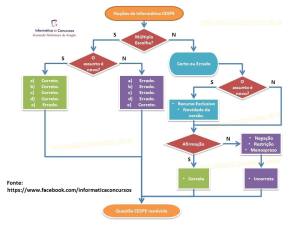
Dicas de informática para Polícia Federal 2014/2015
Nem todas as questões CESPE são difíceis.
O mais complicado seja interpretar bem o que o CESPE está pedindo na questão.
(2012) No Firefox na opção Exibir Downloads a visualização restringe-se aos downloads iniciados, pois os finalizados são automaticamente limpos dessa listagem.
(2013) Em sistemas Windows, é possível digitar comandos do sistema operacional utilizando-se o prompt de comandos. Por exemplo, o comando dir pode ser utilizado para listar os arquivos e subdiretórios de um determinado diretório armazenado em uma unidade de disco rígido
(2014) O Internet Explorer armazena um histórico de endereços das páginas visitadas pelo usuário, o que facilita a digitação ou a localização das páginas para futuros acessos.
Material específico com 395 questões comentadas do CESPE (2013/2014), teoria completa, dicas para a prova de Informática, fluxograma para resolução de questões com novos temas (Windows 8.1, Office 365, etc)
http://www.informaticadeconcursos.com.br/cespe-nivel-superior-teoriaquestoescomentariosanalisedicas-395-questoes-comentadas-218
R$17,54
Ou apenas o caderno de questões por R$15,52
Aquisição com cartão de crédito ou boleto bancário (solicite o seu boleto pelo e-mail mediugorie@hotmail.com) via PagSeguro (UOL)
Dicas de Informática para Polícia Federal 2014/2015
CESPE – 2014 – Polícia Federal – Agente Administrativo
Julgue os itens subsequentes, relativos aos programas de navegação Microsoft Internet Explorer e Mozilla Firefox.
Nas versões recentes do Mozilla Firefox, há um recurso que mantém o histórico de atualizações instaladas, no qual são mostrados detalhes como a data da instalação e o usuário que executou a operação.
Certo/Errado
Errado. Para consultar o histórico de atualizações do Firefox, acesse Ferramentas, Opções, Atualizações, Histórico de Atualizações. Não é mostrado o usuário que fez a atualização, somente a data. Ao clicar em Detalhes poderá ser direcionado ao site da Mozilla para conhecer as modificações implementadas.
Dicas de informática (no Facebook) https://www.facebook.com/informaticaconcursos
Estão programadas as postagens com dicas para Escrevente TJ/SP, Petrobrás e Polícia Federal.
Nesta semana, a cada dia (começará amanhã, terça 14/10), e a cada 8 horas, uma nova dica para você.
06:00 – Escrevente TJ/SP
14:00 – Petrobrás
22:00 – Polícia Federal
Não perca nenhuma dica. Clique em ‘Obter atualizações’ e não deixe de conferir cada uma das dicas agendadas.
Dicas de informática para o dia a dia (especial concursos públicos)
Minhas dicas de informática
No dia a dia de todo usuário de computador, alguns pequenos problemas podem causar grande prejuízo.
Nas aulas presenciais, quando possível, comento e recomendo algumas ferramentas rápidas, para solucionar problemas pontuais, como vírus de pendrive, barra de ferramentas indesejada no navegador, etc.
Seguem algumas dicas e sugestões para melhorar sua experiência no dia a dia
VÍRUS DE PENDRIVE
Sabe aquele vírus de pendrive que transforma tudo em atalho (e oculta os arquivos e pastas verdadeiros) ?
– após remover o vírus com um antivírus de sua preferência, use o USB Show para recuperar todos os arquivos e pastas ocultos.
– download em http://usb-show.softonic.com.br/
VÍRUS DE PENDRIVE (2)
Alguns vírus de pendrive exploram o AUTORUN.INF e podem se propagar até para o seu smartphone quando conectar ao computador.
– instale o Panda USB Vaccine, e todo dispositivo USB conectado será vacinado. Não remove o vírus, mas evita que ele se propague. Para remover o vírus, use um antivírus de sua preferência.
– download em http://panda-usb-vaccine.softonic.com.br/
BARRAS DE FERRAMENTAS NOS NAVEGADORES (Hao123, Ask, Baidu, etc)
Você foi instalar um programa, e lá vem mais uma barra de ferramentas para o seu navegador. Algumas, mesmo desmarcando na instalação, são instaladas.
– use o programa AdwCleaner para remover a barra de ferramentas e também as chaves de registro que instalam novamente a cada vez que liga o computador.
– download em http://www.bleepingcomputer.com/download/adwcleaner/
ESPIÕES E MALWARES
Mesmo com todos os mecanismos de proteção (antivírus, antispyware, firewall, filtro do SmartScreen, Filtragem ActiveX, etc), alguns softwares maliciosos conseguem acesso ao computador.
– use o programa SUPERAntispyware, gratuito por um período de avaliação (trial).
– download em http://www.superantispyware.com/
E na semana que vem, mais dicas. Serão dicas de formatação de TCC usando o Microsoft Word 2010.
Curta e compartilhe.
https://www.facebook.com/informaticaconcursos
Google Drive – como fazer formulários (parte 12)
Agora vejamos como ‘divulgar’ o formulário.
O Google Drive cria dois arquivos, como vimos, um para a planilha de dados coletados e outro para o formulário em desenvolvimento. Acesse o formulário e clique em “Ver formulário publicado”. Ele será aberto em uma nova guia do navegador.
O link é extenso, e aparecerá na barra de endereços. O formulário de exemplo está em https://docs.google.com/forms/d/1sCwYmJZmfiaCa53Y9AvGJVYIwCWu1xxaPJS2YSJtx04/viewform
Se for publicado no Twitter, ele será encurtado… Se for publicado no Facebook, será mostrada a pré-visualização dele… Se for enviado por e-mail, como o Outlook Web App, também será mostrada a pré-visualização…
Entretanto, usando encurtadores de links, como o bit.ly, podemos até personalizar a nossa divulgação.
Recomendo a criação de uma conta gratuita, para que você possa personalizar o link. A conta pode ser acessada via login do Facebook ou do Twitter. A extensão GBBD Banco Santander (Brasil) S.A. bloqueia o Bit.Ly… Portanto, desative ela, caso este utilizando para acessar sua conta via Internet Banking, seja do Banco Real ou do Santander. O mesmo vale para outras extensões desenvolvidas para bancos. Elas travam e bloqueiam o que não deveriam. Mais atrapalham do que protegem. Mas isto é outra história.
Colo o seu link longo do Google Formulários no espaço ‘Paste a long URL here to shorten’. Aparecerá uma caixa de diálogo com o link curto (seta em azul) com a possibilidade de personalização (seta em vermelho), e clique em “Save”
Pronto. O link está personalizado, pode ser copiado, compartilhado ou enviado por e-mail. E permanecerá guardado no Bit.Ly para você acompanhar as estatísticas de acesso, por exemplo.
Basta acessar, ou informar, ou distribuir o link encurtado http://bit.ly/formulario_exemplo e pronto. Divulgação rápida e simples
Google Drive – como fazer formulários (parte 10)
Nos posts anteriores, foi
criado o formulário https://mediugorie.wordpress.com/2014/05/27/google-drive-como-fazer-formularios-parte-1/ ,
definidas suas configurações iniciais https://mediugorie.wordpress.com/2014/05/28/google-drive-como-fazer-formularios-parte-2/ ,
conhecemos dois tipos de questões (Texto e Texto do Parágrafo) https://mediugorie.wordpress.com/2014/05/29/google-drive-como-fazer-formularios-parte-3/ ,
questão de múltipla escolhahttps://mediugorie.wordpress.com/2014/05/30/google-drive-como-fazer-formularios-parte-4 ,
questão de Caixa de Seleção https://mediugorie.wordpress.com/2014/05/31/google-drive-como-fazer-formularios-parte-5/,
Lista de Valores https://mediugorie.wordpress.com/2014/06/01/google-drive-como-fazer-formularios-parte-6/ ,
os mais interessantes, Escala e Grade https://mediugorie.wordpress.com/2014/06/06/google-drive-como-fazer-formularios-parte-7/ ,
questões com data/hora (calendário para seleção) https://mediugorie.wordpress.com/2014/06/09/google-drive-como-fazer-formularios-parte-8/ ,
e seções, imagens e vídeos https://mediugorie.wordpress.com/2014/06/11/google-drive-como-fazer-formularios-parte-9/
Quebra de Página
As quebras de páginas possuem duas aplicações imediatas para o formulário que está sendo desenvolvido. A primeira função é com relação à organização, podendo dividir o conjunto total de questões em partes, tornando o preenchimento de um formulário extenso, um pouco mais amigável.
Por exemplo, podemos dividir 55 questões em 5 páginas com 11 questões em cada, ou ainda, dividir segundo os blocos/temas.
A segunda aplicação das quebras de páginas, muito mais interessante, é criar formulários, onde cada página é uma continuação condicional da resposta selecionado pelo visitante.
Por exemplo:
Na página 1 temos uma questão: escolha o sexo Masculino / Feminino.
Se escolher Masculino, vá para a página 2. Após a página 2, vá para a página 4.
Se escolher Feminino, vá para a página 3. Após a página 3, vá para a página 4.
Nestas imagens, observamos a definição (criação) das páginas…
Entre as quebras, inserimos as questões de cada página, e assim, temos uma organização do formulário que pode atender a diferentes respostas dadas pelo visitante.
Durante a construção, uma questão de múltipla escolha poderá direcionar o visitante para uma página específica, de acordo com a resposta selecionada. Assim, ao construir a questão de múltipla escolha, à frente de cada resposta, será possível direcionar para uma página que já tenha sido criada.
As quebras de páginas não são mostradas no formulário, mas dividem a exibição em páginas. E também não interferem na planilha de respostas.
Google Drive – como fazer formulários (parte 9)
Nos posts anteriores, foi
criado o formulário https://mediugorie.wordpress.com/2014/05/27/google-drive-como-fazer-formularios-parte-1/ ,
definidas suas configurações iniciais https://mediugorie.wordpress.com/2014/05/28/google-drive-como-fazer-formularios-parte-2/ ,
conhecemos dois tipos de questões (Texto e Texto do Parágrafo) https://mediugorie.wordpress.com/2014/05/29/google-drive-como-fazer-formularios-parte-3/ ,
questão de múltipla escolhahttps://mediugorie.wordpress.com/2014/05/30/google-drive-como-fazer-formularios-parte-4 ,
questão de Caixa de Seleção https://mediugorie.wordpress.com/2014/05/31/google-drive-como-fazer-formularios-parte-5/,
Lista de Valores https://mediugorie.wordpress.com/2014/06/01/google-drive-como-fazer-formularios-parte-6/ ,
os mais interessantes, Escala e Grade https://mediugorie.wordpress.com/2014/06/06/google-drive-como-fazer-formularios-parte-7/
e questões com data/hora (calendário para seleção) https://mediugorie.wordpress.com/2014/06/09/google-drive-como-fazer-formularios-parte-8/
Hoje serão os comentários sobre Seção, uma divisão do formulário.
Seção
Elas não interferem na planilha de respostas. São usados apenas para organizar melhor o formulário.
E se forem utilizados combinados com as Imagens, ficarão com um visual mais profissional.
Imagem
Assim como a divisão de Seção, não aparecem na planilha de respostas. Assim como a divisão de Seção, aparecem apenas citados no resumo das respostas. As imagens poderão ser inseridas no formulário de forma básica, como um elemento independente da questão. Portanto, pensar em uma questão de vestibular, com texto e imagem no mesmo espaço, ainda não é possível.
Na exibição, a imagem será ajustada para a largura disponível no formulário.
Vídeo
Assim como o elemento Imagem, apenas será exibido no formulário.
Infelizmente, o Google Drive permite somente vídeos do Youtube (é o Google valorizando a prata da casa).
E no próximo post, vamos usar as Páginas, criando formulários interativos, com perguntas que serão mostradas a partir de uma resposta anterior do usuário. Já vou avisando que serão usados exemplos de Masculino e Feminino, portanto, sem mi mi mi sexista, por favor. #chega_de_coxinhas_na_Internet